
Experimente!
Se guarda os dados noutras origens, como folhas de cálculo do Excel e sites do SharePoint, em vez de os copiar para o Access, crie uma ligação para os dados a partir da sua base de dados do Access. Deste modo, está a garantir que trabalha sempre com os dados mais recentes dessa origem.
Nota: O Access extrai sempre as alterações mais recentes de um documento ligado, como uma folha de cálculo do Excel ou um ficheiro XML, mas não atualiza o ficheiro de origem com as alterações que fez no Access. As listas ligadas do SharePoint e as bases de dados do Access são atualizadas das duas formas.
Ligar a dados num documento partilhado
-
No separador Dados Externos, selecione o tipo de dados ao qual pretende ligar (Excel, Access, Ficheiro de Texto, ficheiro XML ou ficheiro HTML).

-
Selecione Procurar, selecione um ficheiro e, em seguida, selecione Abrir.
-
Se necessário, especifique os dados e a forma como pretende ligá-los e, em seguida, atribua um nome à nova tabela. Em seguida, selecione OK ou Concluir.
Se necessário, especifique os dados e a forma como pretende ligá-los e, em seguida, atribua um nome à nova tabela. Em seguida, selecione OK ou Concluir.
O painel Navegação mostra a nova tabela ligada.
Ligar a dados numa lista do SharePoint
-
No separador Dados Externos, selecione Mais > Lista do SharePoint.
-
Especifique o site do SharePoint.
-
Selecione Ligar à origem de dados criando uma tabela ligada e, em seguida, clique em Seguinte.
-
Selecione a lista que pretende ligar e, em seguida, clique em OK.
O painel Navegação mostra a nova lista do SharePoint ligada. A seta azul indica que se trata de uma tabela ligada:
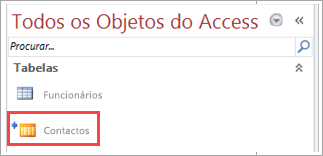
O SharePoint pode ligar a outras tabelas relacionadas na base de dados, que também são indicadas por uma seta azul. Para que tudo funcione corretamente, certifique-se de que mantém esses objetos na base de dados.
Quer mais?
Importar ou ligar a dados num livro do Excel










